自己点滅Joyetech Cuboid。
厚くて生い茂ったすべてのファンにとって良い一日、今日私はvapingの世界における興味深い傾向、すなわちJoyetech社からの改造のためのカスタムファームウェアの作成についてお話します。
何が必要ですか?
- ソフトウェア、すなわちNFirmwareEditor。
- 希望するモジュールの公式ファームウェア。
- まっすぐな腕と想像力。
プログラムウィンドウの外観は?
プログラムはMSペイントの古いバージョンのようなピクセルエディタです。 一番上にはFileメニューがあり、そこでファームウェアの種類とそのパスを選択する必要があります。 その前に、Fileメニューのドロップダウンリストからmodの名前を選択する必要があります。 左側には各キャラクターのアドレスのリストがあり、それを切り替えると、興味のあるキャラクターが見つかると、それがデバイスのメモリに記録されます。 さて、最大のフィールドは右側にあります、これは実際にはキャラクタエディタです。 黒い背景の上には、シンボルがmodの画面上でどのように見えるかを示すブロックがあります。 下の白い背景の上に直接編集用のシンボルがあります。マウスの右ボタンを押して、黒いピクセルを追加し、左を押します - それを削除して、白を追加します。
Ctrl + Iを同時に押して色を反転させることもできます。
ファームウェアの例
私はあなたのためにさまざまなデバイス用にいくつかの既製のファームウェアを用意しました、私はあなたがそれを楽しんでくれることを望みます。
現代のすべての機器の製造業者は、彼らが作成したモデルを絶えず更新しています、そして電子タバコも例外ではありません。
新しいモデルがリリースされるたびに新しいデバイスを取得する必要はありません - ファームウェアはモデルに新しい特性を与えて更新するのを助けます。
デバイスについて少し
製造元はこのモデルに多くの興味深い機能を装備しています。
発表後、さまざまな色と構成で製作および実装され、今日joyetech evic vtc miniは現時点で論理的に完成したと考えられるバージョンで製作されています。
装置の以前の変形例では、温度制御はディスプレイ上に設定されていたが、現代の変形例ではそれは時計に置き換えられた。 装置構成にはカバーがあります。 また、特にファームウェアに使用されるUSBアダプタ、および「Joyk Evik Wtz Mini」操作マニュアルも含まれています。
このガジェットには次のような特徴があります。
- デバイスの寸法は22.2 x 38.2 x 82 mmです。
- バッテリーなしの装置の重量は120 gです。
- VTモードが選択されている場合、モデルがサポートする抵抗は0.05〜1.5Ωですが、ByPassおよびVWでは、約0.1〜3.5Ωの抵抗が維持されます。
- 電源「joyetech evic vtc mini」は1〜75 W(ステップは0.1 W)です。
ガジェットの本体は、赤、灰色、金、黒、バーガンディ、白、青、オレンジのいずれかの色で作成できます。
ボタンを含む電子タバコの機能部品は便利な場所にあります。 ケースにはネジ留め具がないので、モノリスのように見えます。 これはスタイリッシュな「Joytek Evik Wts mini」の外観を与えます。
電子タバコの外観に対する利便性と特定の優雅さはそれをコンパクトにする。 装置の蓋は、ハウジング内およびその中に配置された磁石によって保持されている。 それは十分にぴったり合うので、ユーザーはバックラッシュについて不平を言いません。
Joyetech evic vtc miniは次のモードをサポートしています。
- 電源 これは古典的なバージョンで、電力は1〜75 Wに設定されています。
- ByPass このモードでは、電源モードと比較して、デバイスのバッテリーからより多くの電力を取り出すことができます。
- 開始します。 このモードでは、エバポレーターに応じて出力を選択できます。これは、さまざまなアトマイザーが使用されている場合に使用されます。
- RTC これは、デバイス「joyetech evic vtc mini」にとって比較的新しいモードです。これは、Powerオプションの1つと見なされています。 それはディスプレイに表示される時間の選択を含みます - デジタルまたはアナログ。
- 温度 これらの文字は温度制御を意味します。 温度に加えて、このモードでは、電力に関する制限だけでなく、抵抗に関する調整も行うことができます。
- TCR これは改善されたモードTempの変形です。
新しい機能を追加する "joyetech evic vtc mini"は今日このモデルのためにたくさん作成したさまざまなファームウェアを可能にするでしょう。
ファームウェアの作り方
この手順に直接進む前に、それが使用するアルゴリズムに慣れる必要があります。

- 同期を実行するプログラムをダウンロードする必要があります。
- 次にアーカイブのデバイス「joyetech evic vtc mini」のファームウェア自体をダウンロードする必要があります。その後、プログラムをインストールしたフォルダに解凍する必要があります。
- USBアダプタを介してガジェットをコンピュータに接続し、[See My Vapor Record]を選択します。
- タブにファームウェアを含むファイルが含まれているはずのタブ「Upgrade My ecig」に移動します。
- すべての手順が正しく完了すると、「joyetech evic vtc mini」が自動的に正しいバージョンに更新されます。
何らかの理由でガジェットのファームウェアが正常に実行されなかった場合は、そのバージョンを元のバージョンに「ロールバック」することができます。
これを行うには、リカバリファイル - 「Evic Reset」を使用します。これはこの方法で行われます。
卓越性、新しいアイデア、そして新しい機会の追求は、それが人間の生活のどの分野に関係していようとも、常に求められています。 新しいスマートフォンを買うことはあなたがソフトウェアの古いバージョンがあなたを煩わせるか、またははるかにあなたのデバイスとの相互作用を改善するであろうもっと適応され改良されたシェルが現れることを事前に確信するでしょう。

最近、電子タバコ市場にはさまざまな機能と機能を備えた単に「クレイジー」なデバイスがあるという事実に基づいて、製造業者はますます多くの新しいソフトウェアシェル(マイクロプログラム)を採用し始めています。

会社 Joyetech 私は私が好むかなりまともな数のデバイスをリリースしました、そしてそれらは経験豊富な入浴者のために残っていると確信しています。 これらは含まれています エピックVTCミニ ( )、そしてもちろん、悪名高い 直方体 ( ) これらの装置は、例えば現代の醸造業者にとって今日必要とされている、例えば温度制御のような安全性能および他の有用性の多くの有用な特徴をそれらの在庫に有する。 直方体 一般に、初心者が最初からデバイスを習得するのは難しいので、すでにボックス改造の「禅」を学んだ人だけを使用することをお勧めしますが、時間が経つにつれてこのデバイスは入浴者の手に強力な武器になり得る。
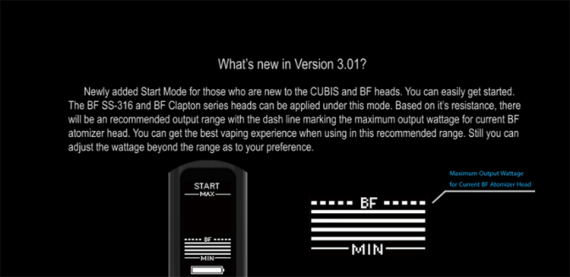
そのような旗艦の発売以来、それは比較的短い時間がかかりました 直方体 しかし、すでにアクセス中に、これらのデバイスのすべての所有者がその時に持っているであろう「新鮮な」フラッシュが現れました、メーカーは初心者のための信頼できて強力なデバイスとしてそれ自体を確立した別のセンセーショナルなデバイスを忘れません。 私は、もちろん、について話しています Evic VTC Mini

最も始めましょう 「おいしい」 と cuboidのアップデート.

ここでは2つのバージョンのアップデートがあります。 あなたが最初にできること、そして慣れ親しんだこと - ファームウェアV3.01 純粋な150ワットと2番目の ファームウェアV3.11 (到達不可能な200ワット用) なぜ達成できないのですか? このアップデートは実用的な意味を持たず、実験室の条件でのみ200ワットに達する可能性があるからです。 しかし、私たちは会社を賞賛します Joyetech 、これはすでに非常に人気のあるデバイスを宣伝し続けています。
![]()
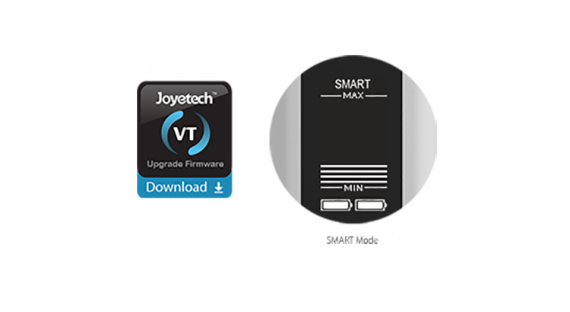
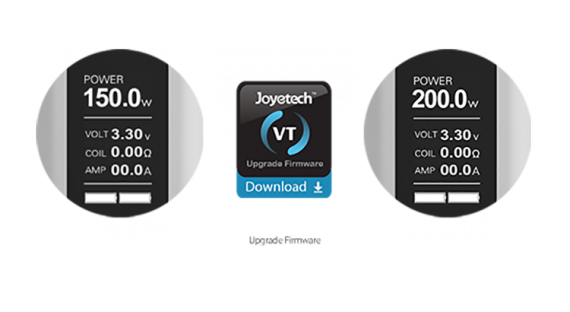
より実用的な2番目の技術革新は、初心者向けのモードです。 「スタートモード」 実際にはもっと実用的です。 それは会社からの新しい噴霧器を使用するように特に作成されました。 キュービス イリヤが私たちに言ったのはそれほど前ではない(
お使いのバッテリーMODのソフトウェアを更新するためには、以下のステップを実行すれば十分です。 始めるには、Joyetechの公式Webサイトからお使いのデバイス用の最新のファームウェアをダウンロードしてください。.
ファームウェアをダウンロードするには、リンクをクリックし、あなたの電子タバコ用のアップデートがあるセクションを見つけて、開いたウィンドウの左の列で、あなたのオペレーティングシステムのタイプを選んでください:WinまたはMac。
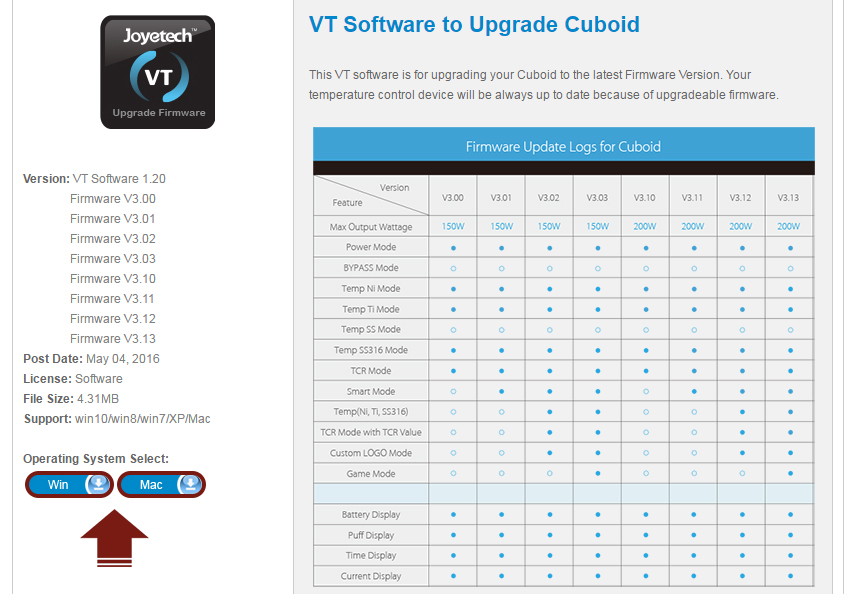
バッテリーモジュールをコンピューターに接続します。
ファイルがロードされたら、アーカイブを解凍します。 解凍したフォルダを開き、UpdateFirmwareファイルを実行します。 一番上の行のプログラムには、あなたの機器の名前とすでにインストールされているファームウェアのバージョンが表示されます。 すべてのデータが表示されたら、続行できます。 [更新]ボタンをクリックして表示されるウィンドウで、デバイスにインストールするファームウェアのバージョンを選択します。
その後、ファームウェアがインストールされ、表示されたウィンドウにプログラムからこれについて通知されます。「ファームウェアのアップデートが完了しました」。 OKをクリックしてください。 その後、プログラムに表示されているファームウェアのバージョンが更新されます。
するために ファームウェアのバージョンを調べる コンピュータに接続せずにあなたのバッテリーMODは、20回Fireボタンを押します。
するために 表示するロゴを追加する または他の写真、あなたもこのプログラムを使用する必要があります。 バッテリーモジュールをコンピュータに接続し、プログラムを起動してLOGOアイコンをクリックしてください。 次に開いたウィンドウで、目的の画像を選択します。
画像は.bmp形式の単色、サイズが64 * 40ピクセルである必要があります。
デバイスのディスプレイ上のロゴの表示を有効または無効にするには、[Fire]ボタンと右の調整ボタンを同時に押します。 開いたウィンドウで、ロゴの表示を有効にするには[オン]を、無効にするには[オフ]を選択します。
するために ゲームモードに入るゲームモード、Fireボタンと右調整ボタンを同時に押したままにします - ロゴ管理メニューが開きます。その後、もう一度右ボタンを押します。 難易度を選択してFireボタンをクリックするとゲームが始まります。
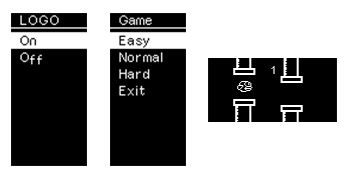
これらのモードを終了するには、Fireボタンと右の調整ボタンを同時に押します。
私達はファームウェアv3.02から始めて、バッテリー改造Joyetechのメニューを変えることにあなたの注意を引き付けます。
多くの人はこのファームウェアでいくつかのモードが消えていることに気づいたかもしれません:温度制御モード:Temp-SSとTemp-Ti。 さて、最初はメインメニューにPOWER、BYPASS、START、TEMP(TEMP-Ni)そしてTCRモードしかありません。 変更はTEMPモード - 温度制御に影響しました。 さて、希望のタイプの熱制御モードを選択するために:TEMP-Ni、TEMP-TiまたはTEMP-SS316、あなたはTEMPモードのサブメニューに入る必要があります。 これを行うには、TEMPが点滅するまでFireボタンを3回押し、次にLeftボタンを押すとサブメニューに移動します。 その後、目的のサブモード(Ni、Ti、またはSS316)を選択するまで右ボタンを押します。
ファームウェアファームウェアJoyetech Cuboid 150wは変更することができます。 これは、デバイスがうまく機能しない場合に実行する必要があります。それは自動的にオフになり、コマンドに応答せず、誤った読み取り値を示します。 問題はソフトウェア障害が原因で発生した可能性があります。 製造業者は彼らの製品のために新しいソフトウェアをしばしば作ります。 ファクトリーファームウェアCuboid 150wには限界があります。 しかし、ファームウェアの次のバージョンでは新しいオプションが現れるかもしれません。 開発者はバグを修正し、機能を拡張し、プログラムのパフォーマンスを最適化します。 そのため、最新のソフトウェアをダウンロードする必要があります。
バッテリーパックは2個のクボイド電池。 それぞれに独自の指標があります。 直方体150Wコンパクト。 しかし、それは大きくて便利なOLEDディスプレイを持っています。 ケースのデザインのためのいくつかのオプション:シルバー、グレーとブラック。 3つの温度条件があります。 過熱、短絡、および不適切な設置からの保護もあります。
デバイスでは、150ワットに電力を増やすことができます。 しかし、製造元はすでにファームウェアをリリースしており、その上限を200ワットに引き上げました。 そのため、ソフトウェアを現在のバージョンに更新すると便利です。 だからあなたは高度なモッズボックスを取得します。
彼はスチール、ニッケル、チタンを100〜315度の範囲で熱制御しています。 手動で抵抗温度係数を設定できます。 バネ式コンタクトとネジ山を持つコネクタ。
Cuboid 150 wのパッケージには「ファームウェアアップグレード可能」と表示されています。 翻訳済み - "ファームウェアを更新しました。" これはソフトウェアアップデートが利用可能であることを意味します。 そのため、製造会社は、デバイスの改良、生産性の向上、新しい機能の追加、または古いデバイスの改良を行うことができます。 たとえば、Kuboid 150wは簡単に200wに変わります。

modはシンプルなインターフェースを持っています。 「+」、「 - 」、「Fire」の3つのボタンだけ。 それらはデバイスを制御するのに十分です。 オンにするには、「Fire」を5回クリックする必要があります。 メニューを終了するには - 3回。 パラメータを選択するには、マイナスキーが必要です。 それを調整するには - "プラス"。 Cuboid 150wでは値を増やすことしかできません。 数字を小さくする場合は、最大までスクロールして最初から始めます。
温度制御を設定するには、[Fire]と[Plus]を同時に押します。 抵抗を無効にするには、TCRモードがアクティブなときに "Plus"を押し続けます。 ガジェットをロック/ロック解除するには、一度にすべてのボタンを押し続けます。 Kuboid 150 wコントロールの他の部分も同じ原理に基づいています。 詳細は箱の説明書に示されていなければなりません。
新しいソフトウェアによってデバイスのハードウェア特性が変わることはありません。 あなたはあなたが購入したものとすべて同じ装置を持つでしょう。 しかし、ファームウェアを再インストールすると、はるかに効率的になります。 modが不安定な場合は、アップグレード後に多くの問題が解決します。
ファームウェアの前に
Cuboid 150wのようなガジェットは簡単かつ迅速に作り直すことができます。 しかし、あなたが何か悪いことをした場合、ボクシングは機能しなくなります。 したがって、すべての推奨事項に従ってください。 ソフトウェアをインストールする前に:

- MODに付属のmicroUSB-USBケーブルを用意してください。 ワイヤーはCuboid 150をコンピューターに接続するために必要です。
- ガジェットを完全に充電してください。
- 彼のモデルの正確な名前を見つけてください。
- どのファームウェアがインストールされているか調べます。 これをするために、それを消しなさい。 数字がディスプレイに表示されるまで、すばやく[Fire]ボタンを押します。 同時にそれは点滅し、点灯しそして外へ出ることができる。 通常、このデバイスにはファクトリーバージョン3.0プログラムがインストールされています。 それは電力制限があります - 最大150ワット。
- フラッシュドライバをダウンロードしてください。 それを通してソフトウェアが置かれます。
- ファームウェアからファイルをダウンロードします。
- お持ちでない場合は、PCにアーカイバをインストールしてください。
ファームウェアとフラッシュドライバはどこにありますか?
直方体ファームウェアはJoyetechメーカーの公式ウェブサイトにあります。 あなたは150から200ワットにデバイスの最大電力を増やすことを可能にするプログラムがあります。 更新はまた他の多くの便利な機能を追加します。
- Joyetech.comにアクセスしてください。 英語のリソース。
- あなたが最初に訪問したとき、システムはあなたが18歳であるかどうか尋ねます。 「私は18歳以上です」と「私を覚えています」の横のボックスをチェックします。 [サイトに入る]をクリックします。
- ページを下にスクロールします。 「ダウンロード」セクションで、「ソフトウェアのダウンロード」リンクをクリックしてください。
- あなたのボックスモッズモデルを探します。 碑文は「立方体をアップグレードするVTソフトウェア」のように見えるべきです。 150ワットなし。
- 表示されていない場合は、もう一度下にスクロールして[次へ]をクリックします。 だからあなたはページをめくる。
- 左側にファームウェアのリストが表示されます。 真ん中に - 変更の説明。
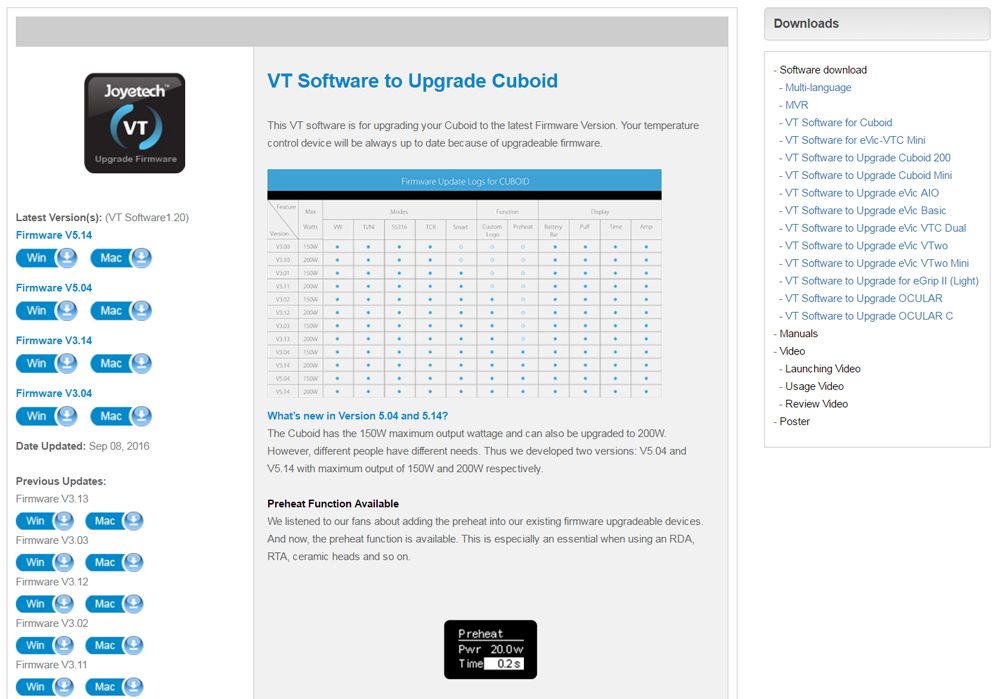
- 「最新バージョン」とは「最新バージョン」を意味します。 "以前の更新" - 以前の更新Cuboid。
- 各ファームウェアには、Windows(Win)用とMacOS(Mac)用の2つのオプションがあります。 インストーラはコンピュータから実行する必要があるので、オペレーティングシステムに適したものをダウンロードしてください。
- 工場出荷時のファームウェアでは、最大150ワットの電力を利用できます。 バージョン3.10ですでに、最大は200ワットに引き上げられました。 アップデートごとに、製造元は何かを追加し、改善し、修正します。 そのため、時々サイトを見て、あなたのKuboid 150w用の新しいソフトウェアがあるかどうかを確認することが理にかなっています。
- ファームウェアをダウンロードしてください。 彼女はアーカイブに入れられるでしょう。
- お使いのデバイスに適していないプログラムをダウンロードしないでください。 彼のために特別に作られたものだけをインストールしてください。 Cuboid 150をお持ちの場合は、Evic VTCなどのユーティリティをダウンロードしないでください。
まだカスタム(非公式)ファームウェアがあります。 これらはサードパーティの開発者によって作られた修正プログラムです。 あなたはNFirmwareEditorユーティリティを使用してあなた自身のソフトウェアでファイルを編集することができます。 しかし、そのようなソフトウェアが正常に動作することを保証する人は誰もいません。 開発者のサイトから公式プログラムを危険にさらしてダウンロードしない方が良いでしょう。
ファームウェアのインストール
この設置方法はあらゆる直方体箱に適しています。 150wだけじゃない。
直方体をフラッシュするには:
- オフにしてください。
- USBケーブルを使用してガジェットをコンピュータに接続します。
- ソフトウェアを使用してアーカイブを解凍します。 ファイルがあるはずです:「UpdateFirmware」という名前のformat.exeの点滅と、.bin拡張子の付いたファームウェア自体(プログラムのバージョンはファイル名に示されています)。
- UpdateFirmwareを実行してください。 ボックスモジュールがUSBポートに接続されていると判断した場合、ウィンドウにはモデル(「デバイス名」)、ソフトウェアバージョン(「ファームウェアバージョン」)、およびハードウェアバージョン(「ハードウェアバージョン」)に関する情報が表示されます。
- 「更新」をクリックしてください。
- ファームウェアの入ったbinファイルへのパスを指定して、「開く」をクリックしてください。
- インストールが始まります。 アプリケーションの読み込み中は、中断したり、Cuboid 150wを取り外したり、コンピュータの電源を切ったりしないでください。 終了すると、「アップデート完了」というダイアログボックスが表示されます。
- その後ボックスモードでソフトウェアのバージョンを確認できます。

Kuboid 150ファームウェアはそれほど時間がかかりません。 ファームウェアとインストーラとファイルをダウンロードするだけです。 プログラムは残りを自動的に行います。


















